ReiBoot - Logiciel de réparation de système iOS gratuit
Réparer 150+ problèmes iOS & Mettre à jour/Enlever iOS 26 sans perte de données
ReiBoot - Outil de réparation iOS
Réparer 150+ problèmes iOS & Mettre à jour/Enlever iOS 26 sans perte de données
Réinitialiser un iPhone peut résoudre de nombreux problèmes. Or, il peut arriver que vous ayez besoin de restaurer votre iPhone sans passer par iTunes. En effet, ce dernier peut rencontrer une erreur. Peut-être également que vous avez simplement du mal à utiliser iTunes, car le logiciel d’Apple peut être un peu compliqué à prendre en main.
Différentes options s’offrent alors à vous. Vous pouvez accéder aux réglages du smartphone ou utiliser iCloud. Malheureusement, ces deux solutions peuvent vous faire perdre vos données. Pour essayer de réparer les soucis d’un iPhone en conservant vos données, vous pouvez essayer un logiciel pour restaurer l’iPhone sans iTunes.
Nous vous détaillons ci-dessous les meilleures techniques, avec la marche à suivre détaillée ainsi que les avantages et les inconvénients qu’elles impliquent.
Si vous êtes en mesure d’allumer votre téléphone et d’utiliser l’écran tactile, vous pouvez restaurer l’iPhone sans utiliser iTunes directement dans les menus. Notez bien que cela effacera l’intégralité de vos données.
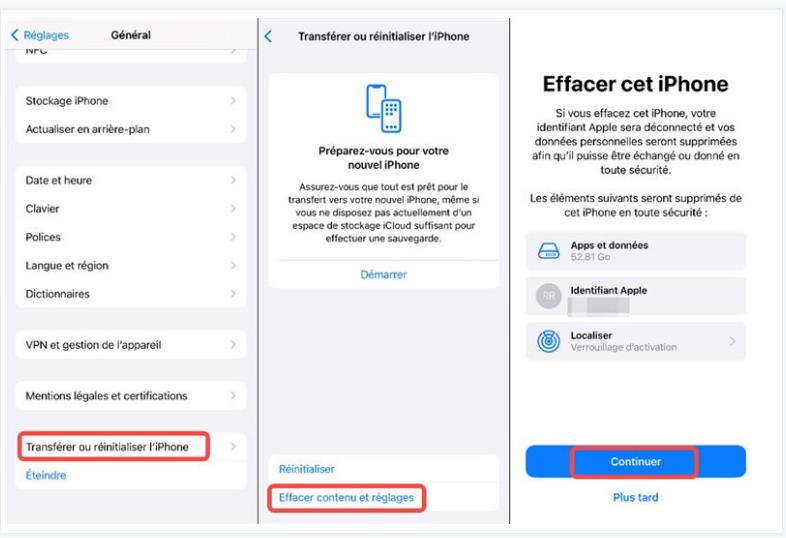
Bien entendu, cette technique ne fonctionne pas si vous avez perdu ou vous êtes fait voler votre iPhone. En revanche, c’est une bonne méthode si vous souhaitez tout supprimer de votre appareil afin de le revendre par exemple.
lorsque vous ne vous souvenez pas de votre code de verrouillage, il vous sera impossible d'utiliser cette méthode. Si tel est le cas, vous pouvez reporter à ce qui suit : Comment réinitialiser son iPhone sans code ?
Vous pouvez utiliser iCloud depuis n’importe quel appareil avec un navigateur internet. Attention, cette solution implique que vous ayez activé l’option Localiser mon iPhone sur votre téléphone.
Cette méthode vous permet de réinitialiser l’iPhone à distance. Voici comment procéder :
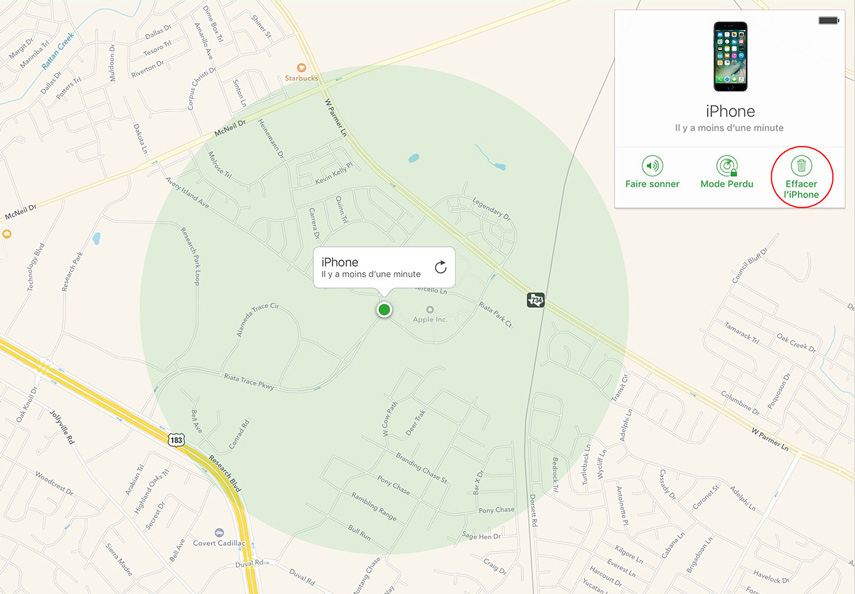
Pour que cela fonctionne, il faut que votre iPhone soit connecté à Internet. Si ce n’est pas le cas, la restauration des paramètres d’usine se produira lors de la prochaine connexion à un réseau.
Si vous souhaitez simplement repartir de zéro pour régler quelques bugs, vous pouvez restaurer un iPhone à l’état d’usine sans iTunes depuis le téléphone, et ensuite récupérer vos données grâces à une sauvegarde iCloud. Cette solution peut être adaptée si vous n’avez pas accès à un ordinateur.
En fait, après avoir effacé votre iPhone, au moment de le redémarrer, vous pourrez le configurer comme s’il s’agissait d’un appareil neuf.
Vous allez alterner entre différents écrans. Suivez les instructions affichées sur l’iPhone et rentrez les informations demandées jusqu’à ce que vous parveniez à un écran intitulé Apps et données. Sur cet écran :

Cette solution fonctionne, mais elle a plusieurs défauts. D’abord, ce n’est pas la plus simple à mettre en œuvre. Ensuite, vous ne pouvez pas l’utiliser si votre iPhone est victime d’un blocage et que l’écran n’affiche plus rien. Face à un blocage persistant, il sera plus simple d’utiliser un ordinateur et un logiciel tiers.
Il est possible de restaurer un iPhone sans perdre des données en utilisant un logiciel spécifique. Par exemple, le logiciel Tenorshare ReiBoot est très efficace et simple d’utilisation. Téléchargez la dernière version du logiciel et procédez ainsi :
Lancez le programme. Connectez votre iPhone à l’ordinateur avec un câble USB. Cliquez sur Commencer.

Cliquez sur Réparation standard puis sur Télécharger. Patientez pendant le téléchargement.

Après, faites un clic sur Lancer Réparation standard. Patientez pendant la réparation.

Votre iPhone devrait alors redémarrer sans problème, et iOS devrait être plus stable débarrassée de ses éventuels problèmes. C’est la méthode que vous devez essayer en premier, car elle ne supprimera pas vos données et vous permet de restaurer votre iPhone sans mise à jour. Si cette technique ne fonctionne pas pour résoudre votre souci, essayez les suivantes.
Si aucune des solutions citées ci-dessus n’a fonctionné pour vous, vous pouvez essayer en dernier recours le Mode avancé de ReiBoot. Notez bien que cela effacera toutes les données de l’iPhone. Allez dans le programme, puis :
Sur l’écran de réparation des problèmes iOS, cliquez sur Réparation avancée.
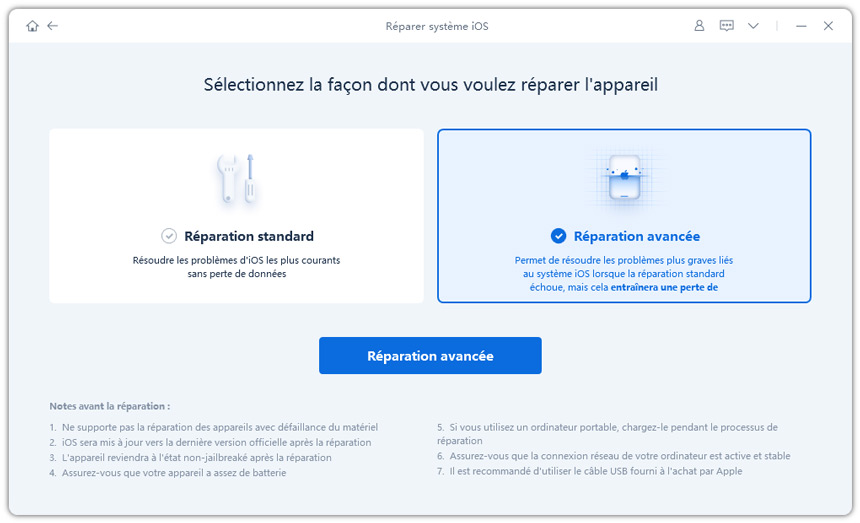
Cliquez sur Télécharger puis sur Lancer Réparation avancée.
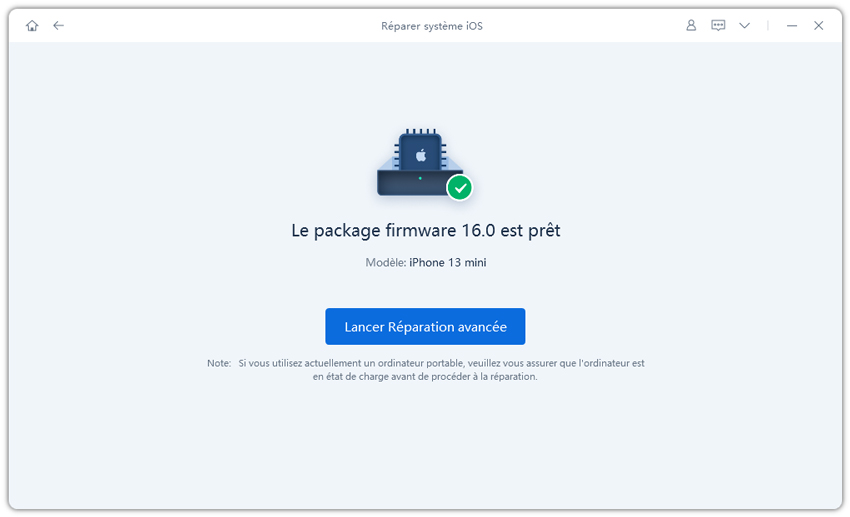
Les étapes seront ensuite presque les mêmes que lorsque vous utilisez cet outil en mode simple, cependant, à la fin du processus, toutes les données de votre iPhone auront été réinitialisées : il sera à l’état d’usine et à l’état normal.
Vous pourrez reconfigurer entièrement votre iPhone. Cela sera souvent la méthode la plus efficace pour vous débarrasser des problèmes de lenteur ou d’écrans bloqués qui ont peut-être été causés par des virus ou une erreur au moment de la mise à jour iOS.
Comme vous le constatez, il existe de nombreuses solutions pour restaurer votre iPhone, iPad ou iPod touch sans iTunes, que ce soit sur l’appareil ou à distance. De plus, certaines techniques vous permettent de conserver vos données, comme le mode simple de Tenorshare ReiBoot (logiciel pour restaurer iPhone sans perte de données). N’hésitez pas à essayer chaque méthode pour vous faire un avis.

Tenorshare ReiBoot -Résoudre les problèmes iOS
puis rédigez votre avis
Par Chloé Blanchet
2025-12-10 / Réparer iPhone